Pamiętasz, kiedy na Instagramie można było publikować tylko jedno zdjęcie na post? Musiałeś wykazać się kreatywnością, korzystając z aplikacji karuzelowych lub kolaży, które często były bardziej chaosem niż sztuką. Na szczęście Instagram wprowadził funkcję udostępniania wielu zdjęć w jednym poście, co oznacza, że możesz teraz opublikować do 20 zdjęć w karuzeli. Idealne rozwiązanie na wakacje, samouczki krok po kroku lub pokazanie swojego zwierzaka pod każdym możliwym kątem – i tak, teraz masz jeszcze miejsce na selfie na końcu!
- Hoe Plaats Je Meerdere Foto’s in één Post op Instagram?
- Waarom Kan Ik Geen Meerdere Foto’s Toevoegen aan Mijn Instagram-Post?
- Hoeveel Foto’s Kan Ik in één Instagram-Post Uploaden?
- Kan Ik Extra Foto’s Toevoegen aan een Bestaande Instagram-Post?
- Wat is het Beste Formaat voor Meerdere Foto’s op Instagram?
- Hoe Kan Ik Foto’s Herschikken in een Carrouselpost op Instagram?
- Waarom Zijn Mijn Meerdere Foto’s Wazig op Instagram?
- Hoe Plaats Ik Meerdere Foto’s op Instagram Zonder ze Bij te Snijden?
- Kan Ik Foto’s en Video’s Samen in één Instagram-Post Plaatsen?
- Hoe Tag Ik Mensen in Meerdere Foto’s op Instagram?
- Meerdere fotos instagram story
- Hoe meerdere foto's op hetzelfde scherm van een Instagram story te plaatsen
- Hoe plaats je een fotocollage op een Instagram story
- Probleem bij het plaatsen van afbeeldingen op volledige grootte in meerdere berichten
Jak opublikować wiele zdjęć w jednym poście na Instagramie?
Wykonaj te proste kroki, aby utworzyć post karuzelowy:
- Otwórz aplikację Instagram i dotknij ikony plusa (+) u dołu ekranu.
- Wybierz opcję „Opublikuj”.
- Stuknij ikonę wielu kwadratów w prawym dolnym rogu pierwszego zdjęcia.
- Wybierz zdjęcia, które chcesz udostępnić (do 20). Przytrzymaj palec na zdjęciu, aby wybrać kilka.
- Jeśli wybierzesz więcej niż 10, przesyłanie może potrwać nieco dłużej. Cierpliwość jest cnotą!
- Stuknij „Dalej” i edytuj każde zdjęcie według własnego uznania. Możesz stosować filtry pojedynczo lub nałożyć jeden filtr na całą sekwencję.
- Tik nogmaals op ’Volgende’, voeg een bijschrift toe, tag je vrienden, en tik op ’Delen’.
- Wskazówka: Użyj chwytliwego podpisu, aby zachęcić obserwujących do przejrzenia całej karuzeli!
Twoja karuzela jest już dostępna! Nie zapomnij zapytać w komentarzach, które zdjęcie jest ich ulubionym. Zaręczyny gwarantowane!
Dlaczego nie mogę dodać wielu zdjęć do mojego posta na Instagramie?
Nie możesz przesłać wielu zdjęć? To może być przyczyną:
- Stara wersja aplikacji – zaktualizuj Instagram za pośrednictwem sklepu z aplikacjami. Instagram regularnie publikuje nowe funkcje i bez najnowszej wersji możesz przegapić tę opcję.
- Słaby internet – upewnij się, że masz stabilne połączenie Wi-Fi. Dane mobilne mogą czasami być zbyt wolne, aby przesyłać wiele zdjęć jednocześnie. Spróbuj przenieść się bliżej routera lub przełącz się na silniejszą sieć.
- Problemy z pamięcią podręczną – wyczyść pamięć podręczną Instagrama w ustawieniach telefonu. Często pomaga to w przypadku niewyjaśnionych błędów lub spowolnienia aplikacji.
- Typ konta – czasami konta firmowe mają ograniczenia. Sprawdź ustawienia lub spróbuj użyć konta osobistego. Czasami pomaga również wylogowanie się i ponowne zalogowanie.
- Tymczasowa awaria – Instagram może czasami mieć własne problemy. Spróbuj ponownie po kilku minutach lub sprawdź raporty o awarii za pośrednictwem DownDetector.

Ile zdjęć mogę przesłać w jednym poście na Instagramie?
Możesz opublikować do 20 zdjęć lub filmów w jednym poście karuzelowym. To duży krok naprzód w porównaniu z początkami Instagrama, kiedy mogłeś skrupulatnie udostępniać tylko jedno zdjęcie, a karuzele były czymś tylko dla karnawałów. To rozszerzenie oznacza, że możesz teraz opowiedzieć pełną historię, od pierwszej filiżanki kawy rano po zachód słońca, który kończy Twój dzień. Chcesz udostępnić więcej niż 20 zdjęć? Nie panikuj! Utwórz drugi post i daj swoim obserwatorom podwójną dawkę swoich przygód lub rozłóż swoją historię na kilka dni dzięki dobrze zaplanowanej serii historii na Instagramie. W ten sposób nie tylko przyciągniesz uwagę swoich obserwatorów, ale także sprytnie wykorzystasz algorytm – w końcu więcej postów oznacza większą widoczność.
Czy mogę dodać dodatkowe zdjęcia do istniejącego posta na Instagramie?
Niestety, Instagram nie pozwala (jeszcze) na dodawanie dodatkowych zdjęć do postu, który jest już na żywo. Może to być frustrujące, gdy po opublikowaniu zdasz sobie sprawę, że zapomniałeś o jednym idealnym zdjęciu. Ale nie martw się, istnieją sposoby, aby to obejść i nadal pozwolić obserwującym cieszyć się pełną wizualną historią:
- Użyj karuzeli w swojej historii – umieść wiele zapomnianych zdjęć bezpośrednio w karuzeli w swojej historii na Instagramie. Dzięki temu możesz opowiedzieć pełną wizualną historię bez modyfikowania oryginalnego posta. Dzięki temu zachowasz elastyczność i kreatywność, nawet jeśli Instagram nie oferuje jeszcze natychmiastowego rozwiązania!
- Usuń i opublikuj ponownie – choć może się to wydawać krokiem wstecz, w rzeczywistości może wygenerować dodatkowy zasięg, ponieważ obserwujący ponownie otrzymają powiadomienie. Upewnij się tylko, że używasz tych samych hashtagów i podpisów (lub nawet je ulepszasz).
- Udostępnij w swojej historii – to szybki i skuteczny sposób na wyróżnienie dodatkowych zdjęć bez konieczności usuwania całego posta. Dodaj uroczą naklejkę lub tekst, aby nadać mu osobisty charakter.
- Utwórz nowy post z motywem „kontynuacji” – zrób z tego coś! Nazwij go drugą częścią swojej przygody i pokaż swoim obserwatorom, że masz zbyt wiele świetnych treści na jeden post.
Jaki jest najlepszy format dla wielu zdjęć na Instagramie?
Trzymaj się tych formatów, aby uzyskać najlepszą jakość i elegancki wygląd swojego profilu. Każdy format ma swój urok i zastosowanie, w zależności od tego, co chcesz zaprezentować:
- Krajobraz: 1080 x 566 pikseli (1,91:1) – Odpowiedni do krajobrazów, zdjęć grupowych lub gdy potrzebujesz większej szerokości na zdjęciach. Ten format nadaje zdjęciom kinowy charakter. Upewnij się, że wszystkie zdjęcia mają takie same proporcje, aby uniknąć dziwnego przycinania. Chcesz uzyskać więcej wskazówek na temat optymalizacji zdjęć na Instagramie? Zapoznaj się z tym przydatnym przewodnikiem na temat rozmiarów na Instagramie.
- Kwadrat: 1080 x 1080 pikseli (1:1) – klasyczny format Instagrama. Idealny do portretów, zdjęć produktów lub jeśli chcesz zachować zrównoważoną i symetryczną siatkę.
- Portret: 1080 x 1350 pikseli (4:5) – ten format zajmuje więcej miejsca na kanale Twoich obserwujących, dzięki czemu Twoje zdjęcie jest dłużej widoczne. Idealny do zdjęć mody, zdjęć z podróży i opowiadania historii.
Jak zmienić kolejność zdjęć w poście karuzelowym na Instagramie?
Przed publikacją możesz zmienić kolejność zdjęć:
- Zwolnij i powtarzaj, aż będziesz zadowolony. Po publikacji zmiana układu nie jest już możliwa.
- Wybierz wiele zdjęć w sposób opisany powyżej.
- Przytrzymaj zdjęcie i przeciągnij je w wybrane miejsce.

Dlaczego moje zdjęcia na Instagramie są rozmazane?
Rozmazane zdjęcia? To frustrujące, ale na szczęście łatwe do rozwiązania. Oto kilka kompleksowych wskazówek, dzięki którym Twoje zdjęcia będą ostrzejsze i bardziej profesjonalne:
- Przesyłaj zdjęcia w wysokiej rozdzielczości (co najmniej 1080 x 1080 pikseli). Zdjęcia w wyższej rozdzielczości lepiej zachowują ostrość, zwłaszcza jeśli Instagram automatycznie kompresuje obrazy. Spróbuj edytować i eksportować zdjęcia w najwyższej możliwej jakości przed ich przesłaniem.
- Unikaj kompresji, nie używając zrzutów ekranu. Zrzuty ekranu i zapisane obrazy z mediów społecznościowych często tracą na jakości. Zamiast tego używaj oryginalnych zdjęć prosto z aparatu lub aplikacji do edycji.
- Korzystaj z aparatu na Instagramie, aby robić ostre zdjęcia. Wbudowany aparat Instagrama jest zoptymalizowany pod kątem aplikacji, minimalizując kompresję i utratę jakości. Jest to szczególnie przydatne w przypadku spontanicznych zdjęć i historii.
- Oświetlenie i edycja – upewnij się, że zdjęcia są dobrze naświetlone. Słabe oświetlenie prowadzi do ziarnistych i rozmytych zdjęć. Użyj aplikacji do edycji zdjęć, takich jak Lightroom lub Snapseed, aby rozjaśnić zdjęcia przed ich przesłaniem.
- Użyj odpowiednich ustawień eksportu – podczas eksportowania zdjęć z oprogramowania do edycji ustaw rozdzielczość na 300 DPI i wybierz wysokiej jakości JPEG lub PNG.
Przydatne narzędzie do optymalizacji zdjęć na Instagram znajdziesz w tym kompleksowym narzędziu Adobe Express.
Jak opublikować wiele zdjęć na Instagramie bez ich przycinania?
Chcesz, aby Twoje zdjęcia pozostały w pełni widoczne? Zapobiega to przypadkowemu przycięciu ważnych części zdjęcia, co jest szczególnie przydatne w przypadku zdjęć grupowych lub szczegółowych krajobrazów.
- Stuknij ikonę ze strzałkami podczas wybierania zdjęcia. Spowoduje to automatyczną zmianę rozmiaru zdjęcia, tak aby widoczne było całe zdjęcie, bez dziwnych przyciętych krawędzi. Jest to idealne rozwiązanie dla portretów i zdjęć panoramicznych.
- Użyj aplikacji do edycji, takich jak Lightroom lub Snapseed, aby wcześniej zmienić rozmiar zdjęcia. W ten sposób zachowasz kontrolę nad ostateczną kompozycją.
- Wybierz odpowiedni rozmiar podczas przesyłania – jeśli chcesz umieścić wiele zdjęć w jednym poście, upewnij się, że wszystkie mają ten sam rozmiar (kwadratowy, pionowy lub poziomy). Uniemożliwi to Instagramowi przycinanie ich w różny sposób, co może sprawić, że Twoja karuzela będzie mniej atrakcyjna.
Czy mogę publikować zdjęcia i filmy razem w jednym poście na Instagramie?
Tak, możesz publikować zarówno zdjęcia, jak i filmy w jednym poście karuzelowym. Pamiętaj, że:
- Filmy powinny trwać maksymalnie 60 sekund.
- Filmy i zdjęcia mają takie same proporcje jak pierwsze wybrane przez Ciebie multimedia.
Jak oznaczać osoby na wielu zdjęciach na Instagramie?
Oznaczanie osób w poście karuzelowym działa w następujący sposób:
- Podczas edycji posta dotknij opcji „Oznacz osoby”. Spowoduje to otwarcie interfejsu tagowania, w którym możesz łatwo znaleźć i wybrać użytkowników.
- Stuknij zdjęcie, na którym chcesz kogoś oznaczyć i wprowadź jego nazwę użytkownika. Działa to na zasadzie zdjęcie po zdjęciu, więc upewnij się, że sprawdzasz każdy obraz indywidualnie.
- Powtórz tę czynność dla każdego zdjęcia w karuzeli. Jeśli chcesz oznaczyć kilka osób na różnych zdjęciach, po prostu kliknij karuzelę i powtórz proces.
- Chcesz zmienić tag? Dotknij zdjęcia ponownie i dostosuj tag przed opublikowaniem posta. Zapobiegnie to nieprawidłowemu oznaczeniu osoby.
- Naciśnij „Gotowe” i opublikuj swój post. Sprawdź wszystkie tagi jeszcze raz przed kliknięciem „Udostępnij”. Po opublikowaniu, tagi mogą być nadal edytowane, ale lepiej jest zrobić to dobrze za pierwszym razem.
Tagowanie nie tylko zwiększa zaangażowanie, ale także zapewnia, że Twój post jest widoczny dla większej liczby osób. Użytkownicy otrzymują powiadomienie i mogą łatwo udostępnić lub skomentować Twój post.
Historia instagramowa z wieloma zdjęciami
Istnieją trzy sposoby dodawania wielu zdjęć do Twojej relacji, więc opiszemy je szczegółowo. Pierwsza metoda pozwala wybrać do 10 zdjęć i filmów z Twojej rolki, które zostaną przesłane do Twojej historii jako 10 oddzielnych slajdów. Druga metoda polega na umieszczeniu wielu zdjęć jako naklejek na tym samym slajdzie, a ostatnia metoda polega na utworzeniu kolażu za pomocą wbudowanej funkcji Instagrama o nazwie Układ.
Dowiedz się, jak to zrobić tutaj.
1. Otwórz aplikację Instagram. Stuknij przycisk plusa (+) nad swoją historią lub przesuń palcem w prawo na ekranie głównym, aby otworzyć Historie.
2. Stuknij ikonę zdjęcia w lewym dolnym rogu ekranu, aby otworzyć rolkę filmu.
3. Stuknij Wybierz, a następnie wybierz do 10 zdjęć i filmów. Następnie dotknij strzałki w prawym dolnym rogu ekranu, aby kontynuować.
4. Na tym ekranie dostosuj każde zdjęcie lub film za pomocą tekstu, naklejek lub narysowanych linii. Po zakończeniu dotknij strzałki w prawym dolnym rogu ekranu.
5. Stuknij kółko obok wybranej grupy odbiorców (Twoja historia lub Dobrzy znajomi), a następnie stuknij opcję Udostępnij.
Jak umieścić wiele zdjęć na tym samym ekranie relacji na Instagramie?
1. Otwórz aplikację Instagram. Stuknij przycisk plusa (+) nad swoją historią lub przesuń palcem w prawo na ekranie głównym, aby otworzyć Historie.
2. Stuknij ikonę zdjęcia w lewym dolnym rogu ekranu, aby otworzyć rolkę filmu. Wybierz zdjęcie.
3. Stuknij ikonę naklejki u góry ekranu. Przewiń w dół i stuknij naklejkę ze zdjęciem.
4. Wybierz zdjęcie, które chcesz wstawić. Powtarzaj tę czynność, dopóki nie wstawisz wszystkich zdjęć.
5. Stuknij każde zdjęcie, aby zmienić jego kształt, przeciągnij, aby zmienić jego położenie lub uszczypnij, aby zmienić jego rozmiar.
6. Po zakończeniu stuknij opcję Twoja historia lub Bliscy znajomi, aby udostępnić wiadomość.
Jak opublikować kolaż zdjęć w relacji na Instagramie?
1. Otwórz aplikację Instagram. Stuknij przycisk plusa (+) nad swoją historią lub przesuń palcem w prawo na ekranie głównym, aby otworzyć Historie.
2. Naciśnij ikonę układu po lewej stronie ekranu. Stuknij ikonę Zmień siatkę, aby wybrać żądaną opcję.
3. Stuknij ikonę zdjęcia w lewym dolnym rogu ekranu, aby otworzyć rolkę. Wybierz zdjęcie, które chcesz dodać do kolażu.
4. Po zakończeniu tworzenia kolażu stuknij znacznik wyboru u dołu ekranu.
5. W razie potrzeby dodaj inne elementy (tekst, naklejki itp.), a następnie stuknij opcję Twoja historia lub Dobrzy znajomi, aby udostępnić wiadomość.
Udostępnianie wielu zdjęć w jednym poście na Instagramie zwiększa zaangażowanie i zmniejsza bałagan na osi czasu obserwujących. Na szczęście jest to nawet łatwiejsze niż udostępnianie wielu zdjęć w Instagram Stories.
Gdy już opanujesz umieszczanie wielu zdjęć między historiami i postami na swoim koncie, przekonasz się, że jest to wyjątkowy sposób na urozmaicenie swojego kanału i dostarczenie większej ilości treści swoim obserwatorom.
Problem z publikowaniem pełnowymiarowych obrazów w wielu postach
Kwadratowe logo Instagrama w zasadzie mówi nam: „Tylko kwadratowe zdjęcia mogą być udostępniane na Instagramie”. Zdjęcia zbiorcze, które chcesz udostępnić na swoim koncie, mogą nie mieć takich samych proporcji i rozmiaru.
Instagram automatycznie zmienia rozmiar zdjęć, które udostępniasz, i czasami niemiłą niespodzianką jest to, że niektóre z nich zostały przycięte lub powiększone.
Problem ten, zwany również problemem rozmiaru na Instagramie, irytuje wielu użytkowników. Jednak niektóre programy, których możesz użyć, mogą zapewnić, że zdjęcia, które udostępniasz, mają cechy akceptowane przez Instagram.
Kilka aplikacji, które można pobrać zarówno ze sklepu Google Play, jak i Apple App Store, jest niezwykle przydatnych do dostosowania zdjęć do standardów Instagrama.
Kan ik na het plaatsen nog foto’s toevoegen aan mijn carrousel?
Nie, nie możesz dodać dodatkowych zdjęć po publikacji. Możesz jednak utworzyć nowy post lub udostępnić dodatkowe zdjęcia w swojej historii.
Wat als mijn foto’s wazig worden na uploaden?
Upewnij się, że używasz właściwej rozdzielczości (1080 x 1080 pikseli) i unikaj przesyłania zrzutów ekranu lub skompresowanych obrazów.
Hoeveel foto’s kan ik maximaal in één post plaatsen?
W jednej karuzeli możesz umieścić do 20 zdjęć lub filmów.
Kan ik verschillende formaten foto’s in één carrousel gebruiken?
Nie, wszystkie zdjęcia są automatycznie przycinane do rozmiaru pierwszego wybranego zdjęcia.
Hoe zorg ik dat mijn foto’s niet bijgesneden worden?
Stuknij ikonę ze strzałkami podczas przesyłania, aby wyświetlić pełne zdjęcie bez przycinania.
-
 Kup Instagram SavesOd zł15,84
Kup Instagram SavesOd zł15,84 -
 Kup Widzów na Instagram na żywoOd zł15,84
Kup Widzów na Instagram na żywoOd zł15,84 -
 ⚡ Kup Wyświetlenia InstagramOd zł15,84
⚡ Kup Wyświetlenia InstagramOd zł15,84 -
 🤩 Kup automatyzację polubienia InstagramOd zł47,84
🤩 Kup automatyzację polubienia InstagramOd zł47,84 -
 Kup Obserwacje InstagramOd zł15,84
Kup Obserwacje InstagramOd zł15,84 -
 ⚡ Kup Polubienia InstagramOd zł15,84
⚡ Kup Polubienia InstagramOd zł15,84 -
 Kup Komentarze InstagramOd zł47,84
Kup Komentarze InstagramOd zł47,84
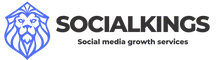


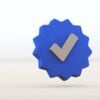
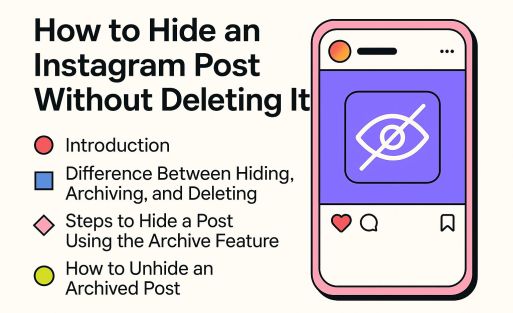
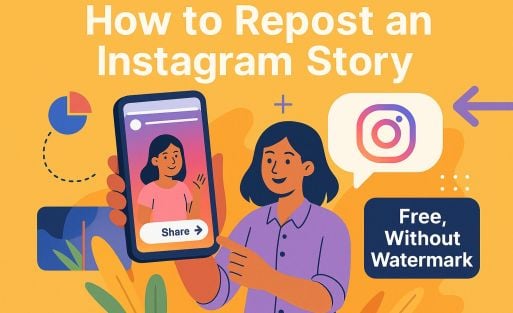
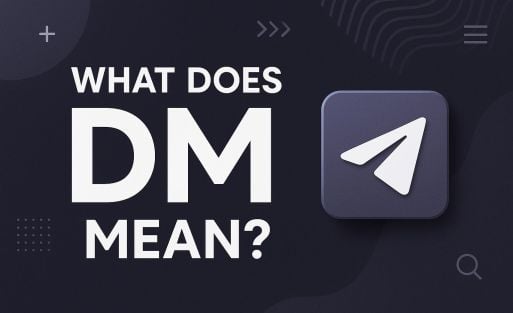
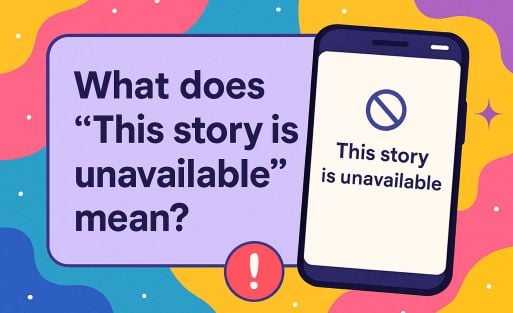
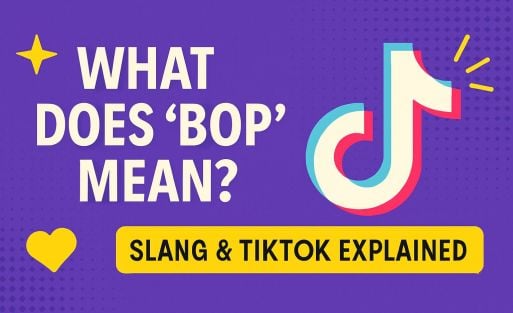






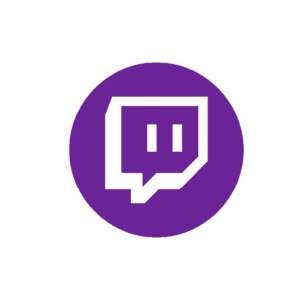

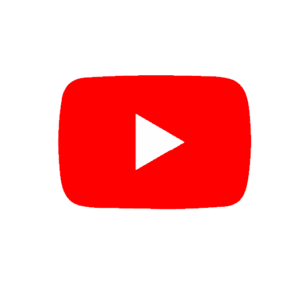
Add comment